如何修改Win10系统管理员名称?如果我们使用默认设置的话,那么你的用户名都是Administrator。有的用户想要去更改这个名称为自己喜欢的名字。那么怎么修改呢?下面给大家带来修改Win10系统管理员用户名的操作技巧。
修改Win10系统管理员用户名的操作技巧
1、在Win10系统中点击开始菜单,选择进入控制面板。
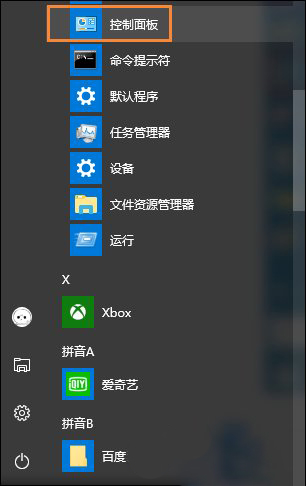
2、然后点击“用户帐户”选项。
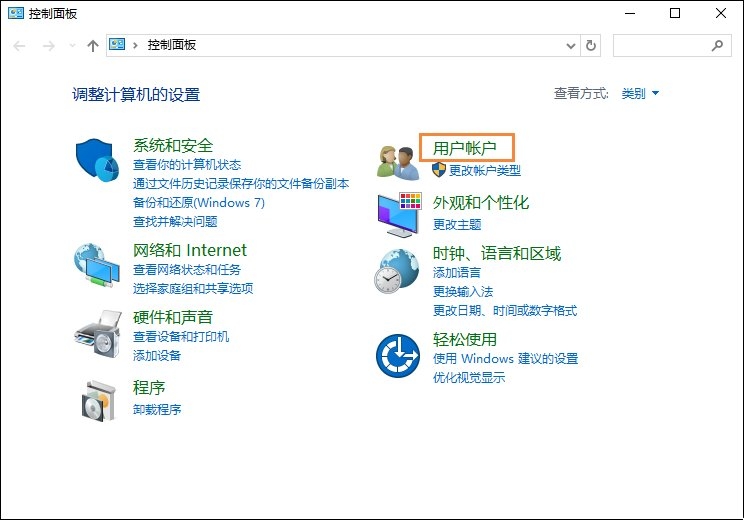
3、接着点击“用户帐户”选项。
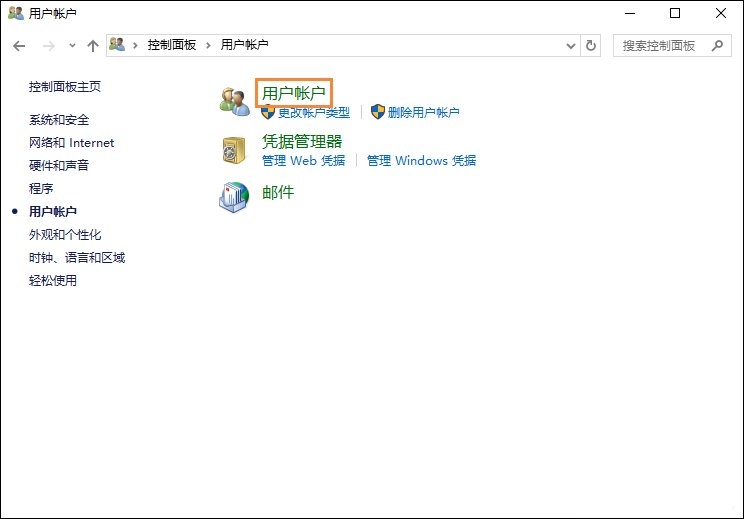
4、在用户帐户中,我们可以看到有一项名为“更改帐户名称”的选项,没错点击它。

5、输入一个新帐户名,然后点击“更改名称”按钮,最后重启一下Win10系统,我们更改帐户名称的工作就完成了。

Win10文件被占用无法删除如何解决,导致无法发送,文件夹正在使用,操作无法完成,因为其中的文件夹或文件已在另一程序在打开,请关闭该文件夹或文件,然后重试。

1、首先,按键盘上的 Ctrl + Shift + Esc 组合键,打开任务管理器;
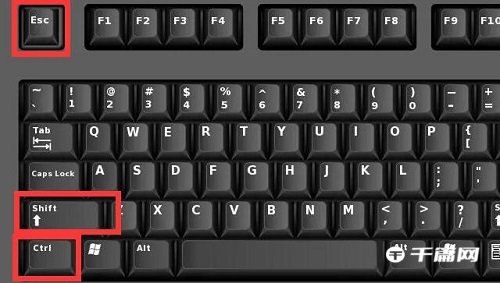
2、任务管理器窗口,选择性能选项卡;

3、再点击底部的打开资源监视器;

4、资源监视器窗口,选择CPU选项卡;
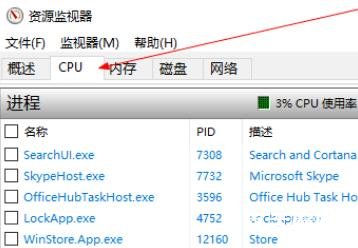
5、进入后,在最下面的搜索框中,搜索想要删除的文件夹;

6、最后,找到相关进程,点击右键,打开的菜单项中,选择结束进程就可以解决了;

当您在Windows 10系统中体验Xbox时,可能会遇到"teredo不合格"的困扰,无法顺利进行游戏联网,那么win10家庭版teredo不合格怎么办?怎么解决?下面就一起来看看详细的介绍吧,希望对你有用呀。
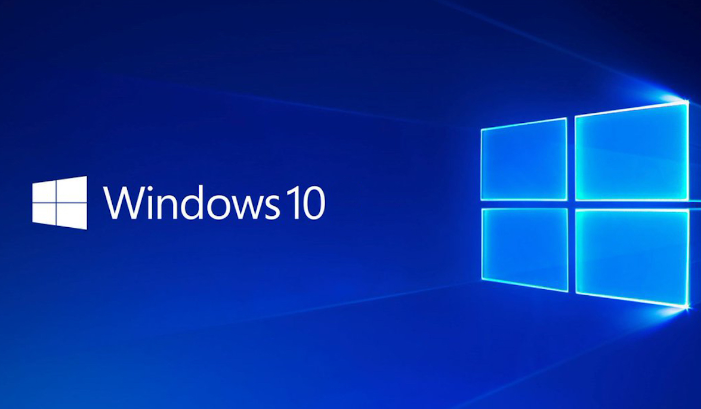
win10家庭版teredo不合格解决方法
方法一:
1、首先,按Win+R快捷键以启动运行窗口,输入 "gpedit.msc" 后确认开启组策略。

2、按照顺序依次展开:“计算机配置—管理模板—网络—TCP/IP 设置—IPv6 转换技术”。
3、然后,在IPv6 转换技术的左侧点击之后,在右栏看到多个可选项,全部启用即可!
Ps:为了确保功能正常,禁止winwin7网站在防火墙之内被关闭。

方法二:
1、同样先按下win+R的组合键,在弹出的运行窗内输入命令:regedit,确认并开启注册表。
2、依次展开:计算机\HKEY_LOCAL_MACHINE\SYSTEM\CurrentControlSet\Services\Tcpip6\Parameters。
3、随后,寻找 Disabledcomp 项目并进行编辑,将数值设定为0。
4、若未发现Disabledcomp项目,只需在右边空白处单击鼠标右键。
5、选择新建DWORD(32位),将其重命名为Disabledcomp,即可!
hnqyjy.cn 版权所有 (C)2011 https://www.hnqyjy.cn All Rights Reserved 渝ICP备20008086号-34